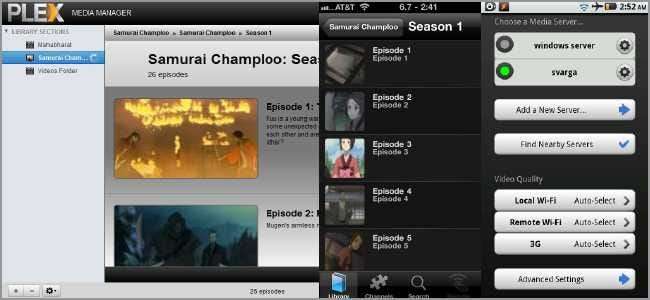
Encontrar una solución de transmisión de video que realice transcodificaciones es lo suficientemente difícil, pero tratar de encontrar una solución que funcione tanto para iOS como para Android lo hace aún más difícil. Afortunadamente tenemos Plex, que hace todo esto y más.
Servidor de medios Plex
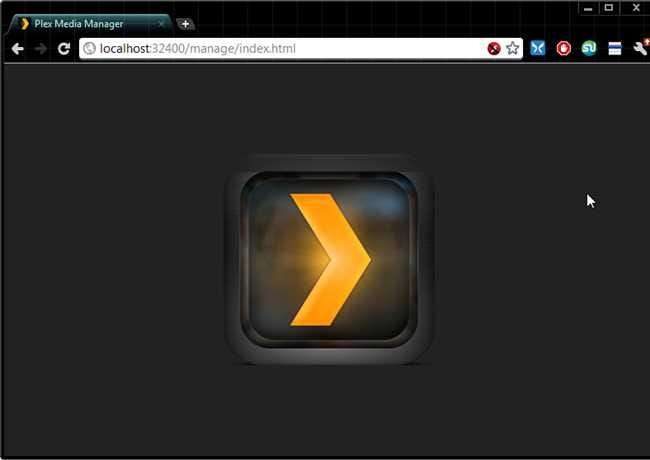
Servidor de medios Plex es una aplicación basada en XBMC que está construida principalmente para Mac OS X. Funciona en dos partes: una aplicación de servidor en su escritorio y una aplicación de cliente para su dispositivo móvil. Plex ha existido por un tiempo e incluso tiene algunos complementos increíbles disponibles. Afortunadamente para nosotros, los desarrolladores crearon una versión de Windows que es bastante saludable, e incluso hay una versión beta de Linux actualmente en proceso y disponible para descargar. La versión de Mac OS X es definitivamente la más completa, ya que permite transmitir imágenes, videos, música y toneladas de complementos (Netflix y Hulu) a sus dispositivos. La versión de Windows está bastante pulida, pero no es compatible con los complementos Flash / Silverlight, aquí no hay Netflix ni Hulu. La versión de Linux es definitivamente beta: menos opciones, sin Netflix / Hulu y la interfaz de administración puede ser muy lenta, pero la transcodificación y la transmisión funcionan bien tanto en iOS como en Android. Elija el enlace apropiado a continuación, descargue la aplicación e instálela rápidamente.
- Mac OS X
- Ventanas
- Linux (Beta)
La instalación en Mac OS y Windows es sencilla y sencilla. En Windows, instalará Bonjour automáticamente para habilitar el descubrimiento automático. Si está utilizando la versión beta de Linux, asegúrese de tener Avahi instalado, luego mire los dos enlaces a continuación para ayudarlo a configurarlo.
A continuación, compre las aplicaciones cliente de iOS y / o Android.
El software del servidor es gratuito, pero el software del cliente cuesta $ 4,99. Los nichos de mercado tienen un precio, pero afortunadamente este es bastante razonable.
Configurando Plex
Asegúrese de que Plex Media Server se esté ejecutando; si es así, debería ver un icono en la bandeja del sistema; abra el navegador web de su elección y apunte la URL a:
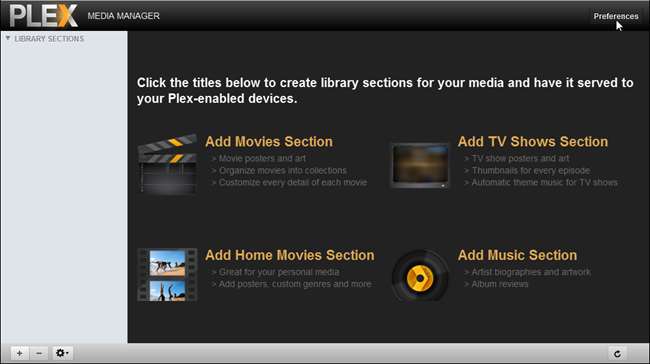
Haga clic en Preferencias en la esquina superior derecha.
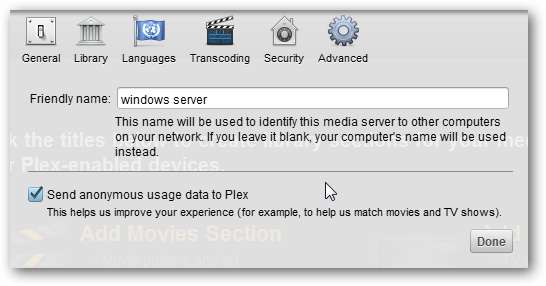
En primer lugar, démosle un nombre a nuestra instancia de servidor. Luego, puede decidir si desea o no enviar datos de uso anónimos a Plex para su análisis. Si está un poco cohibido, puede desmarcar esta casilla. Luego, presiona Seguridad.
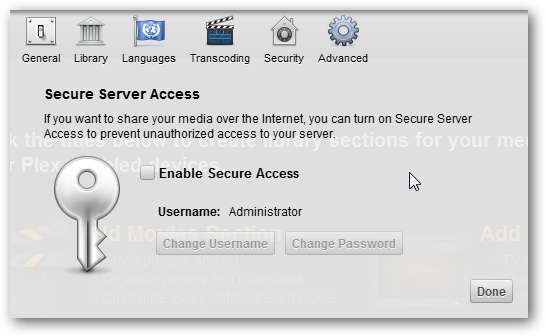
Si desea que el servidor requiera un nombre de usuario y contraseña para acceder, marque la casilla. A continuación, puede cambiar el nombre de usuario del "Administrador" predeterminado y establecer una contraseña. La próxima vez que intente administrar Plex, verá una pantalla de inicio de sesión como esta:
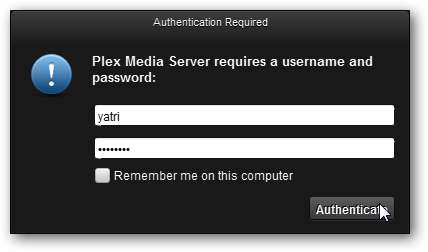
Plex es bastante sencillo y se encarga de las cosas por sí solo. Siéntase libre de explorar las opciones, pero realmente no hay mucho más que deba hacer. Haga clic en "Listo" cuando haya terminado.
Si desea acceder a Plex a través de su conexión de datos móviles mientras está fuera de casa, asegúrese de reenviar el puerto 32400 en la configuración de su enrutador.
Agregar medios
Plex se basa en gran medida en la extracción de bases de datos para encontrar los metadatos adecuados para usted. Si bien todo debería funcionar independientemente, si desea datos e imágenes adecuados, necesitará una estructura de directorio bastante específica. Puedes leer más sobre esto en el Página de inicio de Wiki . Dicho esto, decidí no renombrar todo y dejar las cosas como estaban sin ningún problema. La gran advertencia es que si desea orientar a Plex hacia un programa de televisión, deberá hacerlo de una manera específica.
Z: \ video \ tvshows \ Samurai Champloo \ Season 1 \ archivos de video ……
Por ejemplo, si quiero que Plex elija Samurai Champloo y los archivos están en la estructura de directorio anterior, necesito apuntar a la carpeta "Samurai Champloo". Si le digo a Plex que los archivos están en la "Temporada 1", no obtendré nada. Esto es importante pero solo se aplica a los programas de televisión; Música y películas funcionan bien sin esta carpeta adicional en el medio.
Vuelva a su navegador web y haga clic en el pequeño signo más en el área inferior izquierda de la pantalla de administración.
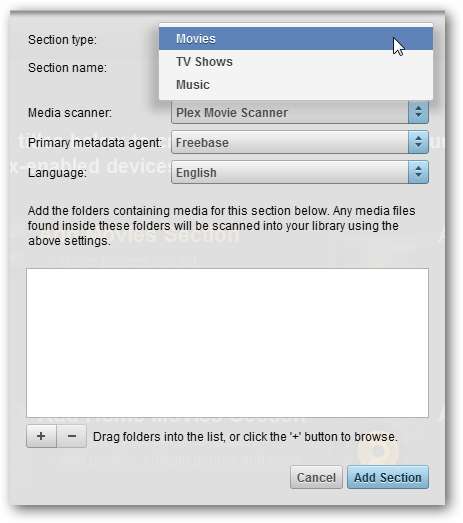
Comience por decirle a Plex qué tipo de medio desea configurar, luego puede darle a la categoría un nombre descriptivo. Una vez que haya hecho eso, haga clic en el pequeño signo más para agregar una carpeta.
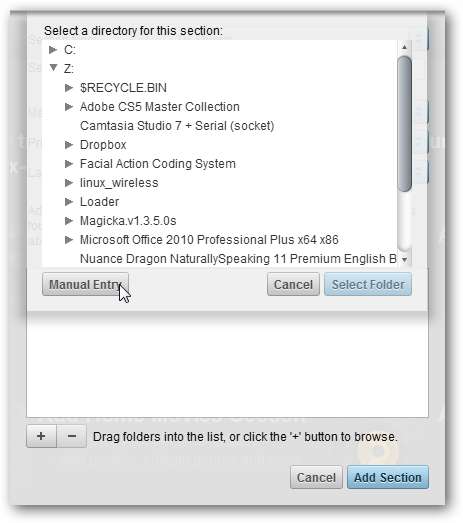
Puede navegar como desee o hacer clic en Entrada manual para ingresar la ruta usted mismo.
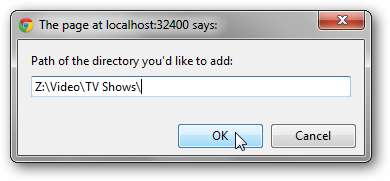
Los recursos compartidos de Samba funcionan bien, y en Windows debe ingresar la ruta en el siguiente formato:
\\ dirección-ip. del servidor \ nombrecompartido \ carpeta
Haga clic en Aceptar cuando haya terminado, luego haga clic en Agregar sección para hacer precisamente eso. Verá secciones agregadas en el panel izquierdo de la interfaz web y puede navegar por ellas a la derecha.

iOS y Android
Ahora que tenemos el servidor en funcionamiento, podemos configurar los clientes en sus dispositivos. La configuración es básicamente la misma en ambos, pero la analizaré primero con iOS.
Abra la aplicación Plex y toque Configuración.
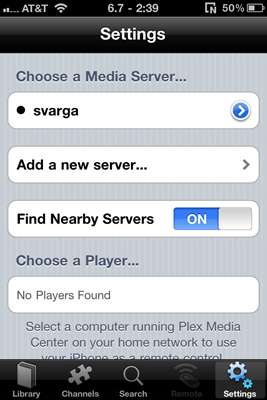
Asegúrese de que "Buscar servidor cercano" esté activado y el suyo debería aparecer sin problemas siempre que esté conectado a su propia red. Si es necesario, también puede agregar un nuevo servidor manualmente.
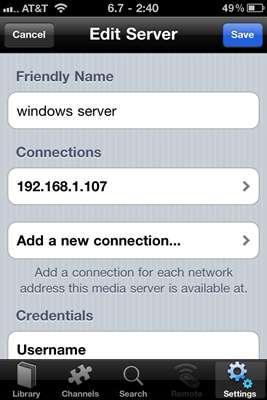
Asigne un nombre descriptivo a su entrada manual y toque Agregar una nueva conexión ...
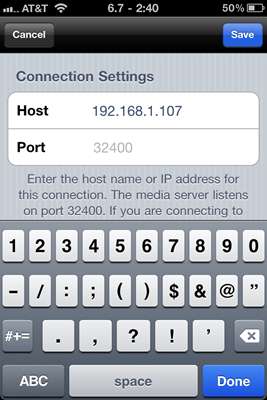
Puede ingresar una dirección IP y un número de puerto específicos. Si lo deja en blanco, se usará la opción predeterminada de Plex, 32400. Toque Guardar cuando haya terminado.
Puede ingresar un nombre de usuario y contraseña debajo de las conexiones enumeradas si es necesario; de lo contrario, toque Guardar nuevamente. Volverá al panel de configuración.

Asegúrese de que su servidor esté seleccionado buscando un punto en negrita junto a él.
Retroceda y toque en Biblioteca cuando haya terminado para ver los archivos que ha enumerado, y toque en un archivo para comenzar a transmitirlo.
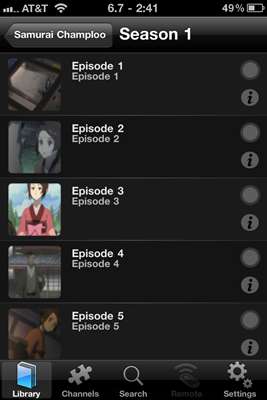
En Android, todo funciona de la misma manera, excepto para obtener la configuración, primero debes presionar el botón Menú.
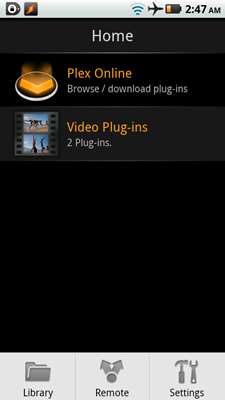
Toque en Configuración.
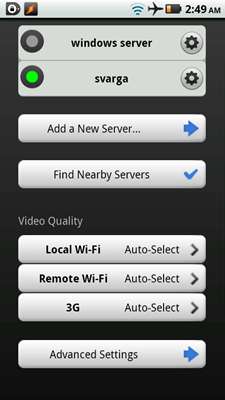
Como puede ver, es prácticamente idéntica a la aplicación de iOS y bastante fácil de configurar. ¡Y los clientes móviles también trabajan con complementos!
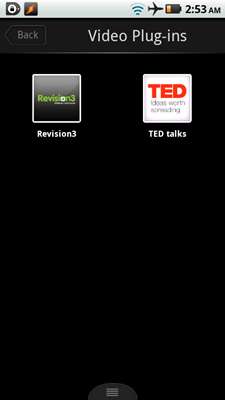
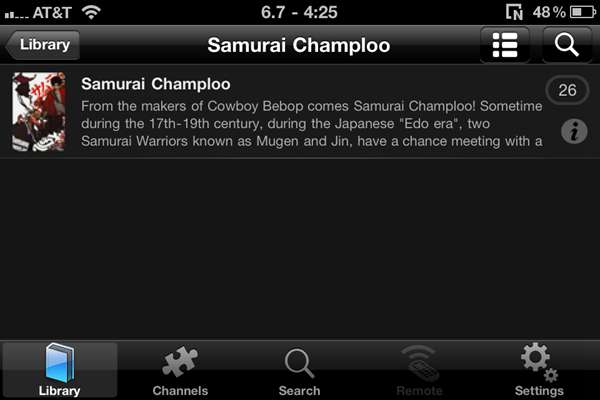

Plex ayuda a eliminar una gran cantidad de trabajo de administración al obtener automáticamente los metadatos y las pantallas adecuados, y similares, pero es posible que deba modificar su configuración y estructura de carpetas para obtener el beneficio completo. Sin embargo, para la transmisión, funciona bien y transcodifica correctamente sin importar en qué dispositivo se encuentre e independientemente del formato que le esté lanzando. También es la única aplicación que funciona con dispositivos iOS y Android. Todavía es un poco tosco en Windows, pero parece muy prometedor, especialmente considerando que tiene soporte para Linux.
¿Has usado Plex? ¿Usas algo mejor? ¡Comparta sus pensamientos o sugiera mejores alternativas en los comentarios!







